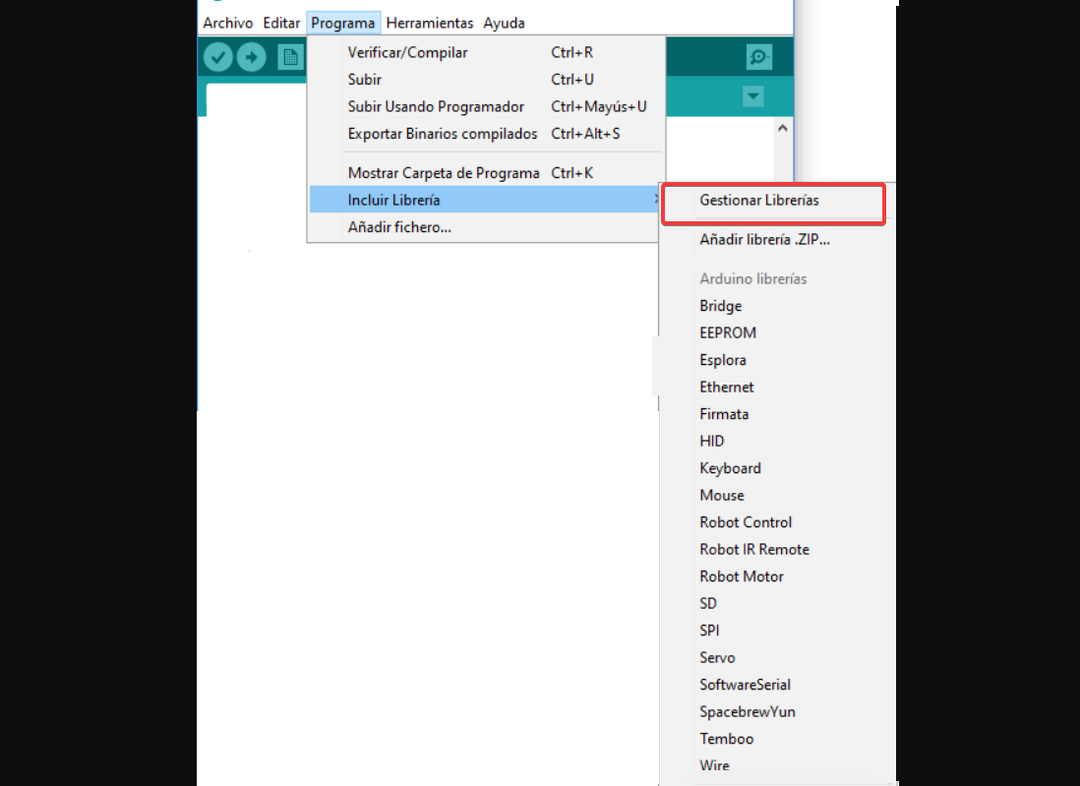- „Arduino“ yra atviro kodo elektronikos platforma, kuria gali naudotis visi.
- Turite jį užprogramuoti prisijungdami prie kompiuterio. Tačiau šiame etape „Windows 10“ problemos nėra retos.
- Norėdami sužinoti daugiau apie šį nuostabų įrankį, patikrinkite mūsų skirtas „Arduino“ klaidų puslapis.
- Jei jums reikia daugiau bendrų trikčių šalinimo vadovų, peržiūrėkite mūsų „Windows 10 Fix“ puslapis.

Ši programinė įranga leis jūsų tvarkyklėms veikti ir veikti, taip apsaugant jus nuo įprastų kompiuterio klaidų ir aparatūros gedimų. Dabar patikrinkite visus tvarkykles atlikdami 3 paprastus veiksmus:
- Atsisiųskite „DriverFix“ (patikrintas atsisiuntimo failas).
- Spustelėkite Paleiskite nuskaitymą rasti visus probleminius vairuotojus.
- Spustelėkite Atnaujinti tvarkykles gauti naujas versijas ir išvengti sistemos sutrikimų.
- „DriverFix“ atsisiuntė 0 skaitytojų šį mėnesį.
Jei esate patyręs vartotojas, galbūt esate susipažinę su aparatūros ir programinės įrangos projektu, vadinamu Arduino.
Arduino yra panašus į Avietė Pi tam tikru būdu, tačiau vartotojai pranešė apie problemas, susijusias su „Arduino“ „Windows 10“, todėl šiandien parodysime, kaip išspręsti „Arduino“ problemas sistemoje „Windows 10“.
Veiksmai, kaip išspręsti „Arduino“ problemas „Windows 10“
- Paleiskite IDE kaip administratorių
- Tvarkyklę įdiekite rankiniu būdu
- Pakeiskite datą
- Prijunkite įrenginį prie kito kompiuterio
- Įdiekite reikiamus sertifikatus
- Iš naujo įdiekite „Arduino“ tvarkykles
- Patikrinkite, ar pasirinkta tinkama lenta
- Įjunkite / išjunkite suderinamumo režimą
- Užbaikite LVPrcSrv.exe procesą
- Paleiskite „Arduino“ šikšnosparnių failą
- Negalima paleisti cygwin
- Išjunkite tam tikrus įrenginius
- Patikrinkite, ar jūsų įrenginys veikia tinkamai
Daugeliu atvejų galite greitai ištaisyti „Windows 10 Arduino“ klaidas rankiniu būdu įdiegdami naujausius tvarkykles. Jei šiuo metodu nepavyksta išspręsti jūsų problemų, pabandykite naudoti suderinamumo režimą.
Jei problema išlieka, tiesiog vykdykite toliau pateiktas instrukcijas ir esame tikri, kad vienas iš šių sprendimų padės išspręsti patiriamus techninius nesklandumus.
1. Paleiskite IDE kaip administratorių
Vartotojai pranešė Jau naudojamas serinis prievadas „COM4“ pabandykite uždaryti visas programas, kurios jį naudoja klaidos pranešimas jų „Windows 10“ kompiuteryje.
„Arduino“ yra su savo IDE įrankiu, leidžiančiu jį užprogramuoti, tačiau panašu, kad vartotojai negali paleisti IDE dėl šios klaidos.
Norėdami išspręsti šią problemą „Windows 10“ kompiuteryje, IDE įrankį turite paleisti kaip administratorius. Norėdami tai padaryti, tiesiog dešiniuoju pelės mygtuku spustelėkite IDE ir pasirinkite Vykdyti kaip administratorių iš meniu.
Jei paleidus IDE kaip administratorius išsprendžia problemą, turėsite naudoti šį metodą kiekvieną kartą, kai norite paleisti programą.
Jei norite, galite nustatyti, kad programa visada veiktų su administratoriaus teisėmis, atlikdami šiuos veiksmus:
- Dešiniuoju pelės mygtuku spustelėkite „Arduino IDE“ ir pasirinkti Savybės iš meniu.
- Eiti į Suderinamumas skirtuką ir patikrinkite Paleiskite šią programą kaip administratorių variantą.
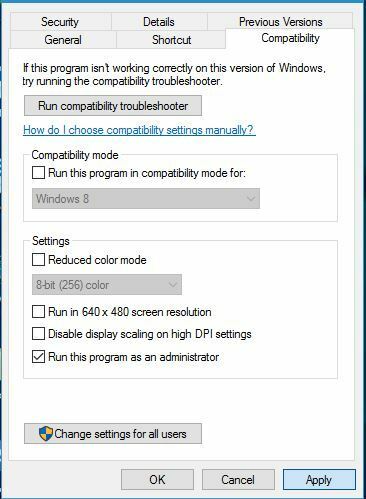
- Spustelėkite Taikyti ir Gerai kad išsaugotumėte pakeitimus.
Paleidus „Arduino IDE“ kaip administratorių, problema turėtų būti visiškai išspręsta.
2. Tvarkyklę įdiekite rankiniu būdu
Vartotojai pranešė, kad negali prisijungti prie „Arduino“ naudodami IDE, ir tai gali būti pagrindinė problema. Norėdami išspręsti šią problemą, turite rankiniu būdu įdiegti „Arduino“ tvarkykles ir tai galite padaryti atlikdami šiuos veiksmus:
- Paspauskite „Windows“ raktas + X atidaryti „Win + X“ meniu ir pasirinkti Įrenginių tvarkytuvė iš meniu.
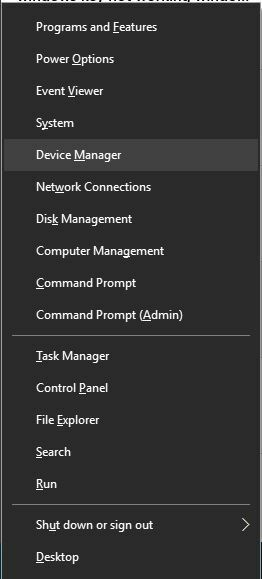
- Kada Įrenginių tvarkytuvė atsidaro, raskite „Arduino“ įrenginį, kuriame nėra įdiegta tvarkyklė.
- Dešiniuoju pelės mygtuku spustelėkite įrenginį ir pasirinkite Atnaujinti tvarkyklės programinę įrangą iš meniu.
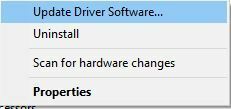
- Pasirinkite Naršykite mano kompiuteryje ieškodami tvarkyklių programinės įrangos.

- Pasirinkite Leisk man pasirinkti iš įrenginio tvarkyklių sąrašo mano kompiuteryje.
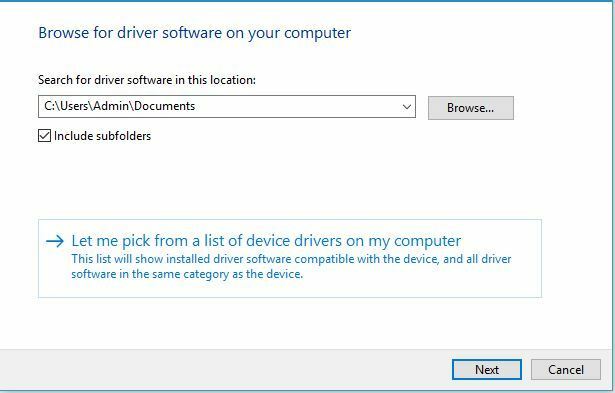
- Spustelėkite Turi diską mygtuką.
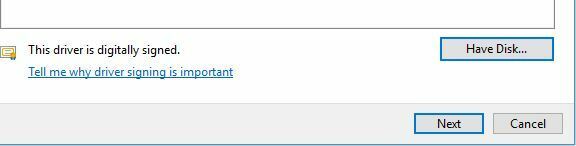
- Spustelėkite Naršyti mygtuką ir raskite tvarkyklę.
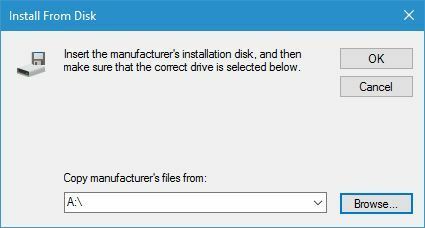
Nedaug vartotojų pranešė, kad negali įdiegti tvarkyklės, nes ji nepasirašyta. Tai yra „Windows“ saugos priemonė, skirta apsaugoti jus nuo potencialiai kenkėjiškų tvarkyklių.
Naudodamiesi šia funkcija galite įdiegti tik vairuotojai kurie yra skaitmeniniu parašu pasirašyti ir autentiški jūsų kompiuteryje. Deja, nedaug vartotojų pranešė, kad ši funkcija sukėlė problemų su „Arduino“ tvarkyklėmis.
Jei negalite įdiegti „Arduino“ tvarkyklių savo „Windows 10“ kompiuteryje, rekomenduojame išjungti tvarkyklės parašo vykdymo funkciją atlikdami šiuos veiksmus:
- Atidaryk Pradžios meniu ir spustelėkite Galia mygtuką.
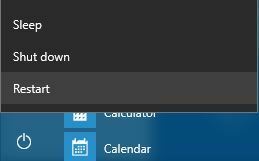
- Laikykite „Shift“ klavišą ir spustelėkite Perkrauti.
- Ekrane pamatysite tris galimas parinktis. Pasirinkite Trikčių šalinimas.
- Dabar pasirinkite Išplėstinės parinktys> Paleisties nustatymai ir spustelėkite Perkrauti mygtuką.
- Kai kompiuteris bus paleistas iš naujo, ekrane pamatysite galimų parinkčių sąrašą. Paspauskite F7 arba 7 ant jūsų klaviatūra pasirinkti Išjungti vairuotojo parašo vykdymą variantą.
Dabar „Windows 10“ bus paleista įprastai ir be problemų galėsite įdiegti nepasirašytus tvarkykles.
Bandydami įdiegti nepasirašytą tvarkyklę, galite sulaukti įspėjimo, tačiau vis tiek galėsite be problemų įdiegti „Arduino“ tvarkyklę.
3. Pakeiskite datą
Nedaugelis vartotojų pranešė apie problemas diegdami „Arduino“ tvarkykles savo sistemoje, ir panašu, kad problemą sukėlė pasibaigęs sertifikatas.
Tai gali užkirsti kelią tvarkyklės diegimui, tačiau turėtumėte sugebėti išspręsti problemą paprasčiausiai pakeisdami datą.
Norėdami tai padaryti „Windows 10“, atlikite šiuos veiksmus:
- Dešiniuoju pelės mygtuku spustelėkite laikrodis viduje konors Užduočių juosta ir pasirinkti Koreguoti laiko / datos parinktį.
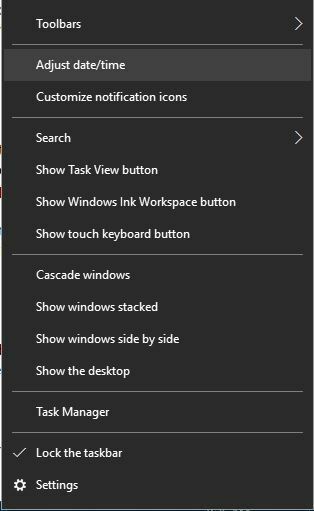
- Kada Data ir laikas atsidaro langas, įsitikinkite Nustatykite laiką automatiškai ir Laiko juostą nustatyti automatiškai parinktys yra išjungtos. Dabar spustelėkite Keisti mygtuką.
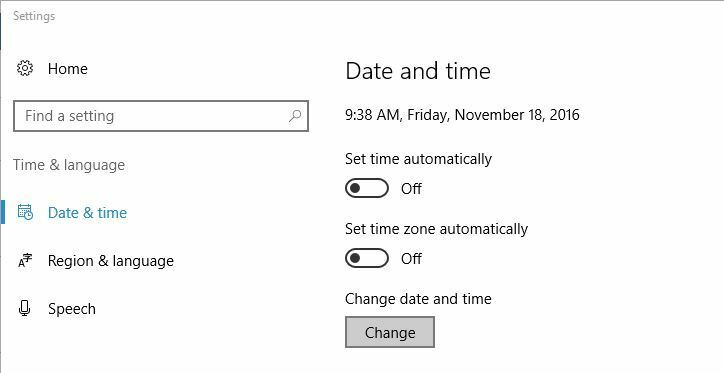
-
Pakeiskite datą ir laiką Dabar pasirodys dialogo langas. Nustatykite ankstesnę datą, pavyzdžiui, keliomis dienomis ar mėnesiais anksčiau, ir spustelėkite Keisti.
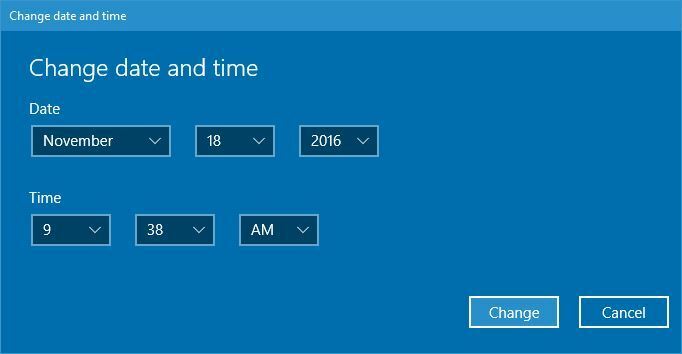
- Pakeitę datą, pabandykite dar kartą įdiegti tvarkyklę.
- Įdiegę tvarkyklę, eikite į Data ir laikas vėjasow dar kartą ir nustatykite teisingą datą. Taip pat galite įjungti Nustatykite laiką automatiškai ir Laiko juostą nustatyti automatiškai galimybės.
4. Prijunkite įrenginį prie kito kompiuterio
Pasak vartotojų, jei „Windows 10“ neatpažįsta jūsų „Arduino“, galbūt norėsite jį prijungti prie kito kompiuterio, kuriame veikia senesnė „Windows“ versija. Vartotojai pranešė, kad jų įrenginys buvo atpažintas prijungus jį prie kito kompiuterio.
Radę „Arduino“ modelį, jie galėjo atsisiųsti tvarkyklę ir įdiegti įrenginį savo „Windows 10“ kompiuteryje.
5. Įdiekite reikiamus sertifikatus
Jei negalite įdiegti „Arduino“ tvarkyklių savo „Windows 10“ kompiuteryje, gali kilti problemų su tvarkyklių sertifikatais. Galite lengvai tai išspręsti, įdiegdami reikiamus sertifikatus savo kompiuteryje. Norėdami tai padaryti, turite atlikti šiuos veiksmus:
- Atviras „Arduino“ / vairuotojai kataloge.
- Raskite arduino.katinas, dešiniuoju pelės mygtuku spustelėkite jį ir pasirinkite Atviras.
- Kai atidaromas naujas langas, spustelėkite Peržiūrėti parašą mygtuką.
- Dabar spustelėkite Įdiekite sertifikatą mygtuką.
Įdiegę sertifikatą, turėtumėte be jokių problemų įdiegti „Arduino“ tvarkykles.
6. Iš naujo įdiekite „Arduino“ tvarkykles
Vartotojai pranešė, kad jie vis gauna Nepavyksta atidaryti įrenginio pranešimą, kai jie bando paleisti savo „Arduino“.
Akivaizdu, kad šią problemą sukelia jūsų tvarkyklės, o vienas iš paprasčiausių būdų išspręsti šią problemą yra iš naujo įdiegti tvarkykles. Norėdami tai padaryti, atlikite šiuos veiksmus:
- Atviras Įrenginių tvarkytuvė.
- Suraskite „Arduino“ Įrenginių tvarkytuvė ir dešiniuoju pelės mygtuku spustelėkite jį. Pasirinkite Pašalinti.

- Patikrinti Ištrinkite šio įrenginio tvarkyklės programinę įrangą ir spustelėkite Gerai.
- Pašalinus tvarkyklę, iš naujo paleiskite kompiuterį.
Ištrynę tvarkyklę, tiesiog atsisiųskite naujausią tvarkyklės versiją ir įdiekite ją į savo kompiuterį. Darydamas visa tai susijęs su vairuotoju problemos su „Arduino“ bus išspręstos.
7. Patikrinkite, ar pasirinkta tinkama lenta
Pasak vartotojų, galite gauti Nepavyksta atidaryti įrenginio klaidos pranešimas, jei nepasirenkate tinkamos plokštės iš „Arduino IDE“. Norėdami išvengti šios problemos, būtinai eikite į skyrių Įrankiai ir pasirinkite tinkamą plokštę.
8. Įjunkite / išjunkite suderinamumo režimą
Vartotojai pranešė Nenurodytas serijinio prievado pavadinimas klaidos pranešimas „Arduino IDE“, ir, pasak jų, šią problemą sukelia suderinamumo režimas.
Ši funkcija yra labai naudinga, jei norite paleisti senesnę programinę įrangą sistemoje „Windows 10“, tačiau kartais naudojant suderinamumo režimą gali kilti tam tikrų problemų.
Norėdami išspręsti šią problemą naudodami „Arduino“, turite išjungti suderinamumo režimą atlikdami šiuos veiksmus:
- Raskite „Arduino IDE“ spartųjį klavišą, dešiniuoju pelės mygtuku spustelėkite jį ir pasirinkite Savybės.
- Eikite į Suderinamumas skirtuką ir įsitikinkite Paleiskite šią programą suderinamumo režimu nėra patikrinta.
- Jei ši parinktis pažymėta, atžymėkite ją ir spustelėkite Taikyti ir Gerai kad išsaugotumėte pakeitimus.
Kai kurie vartotojai teigia, kad šią problemą galite išspręsti paleisdami „Arduino IDE“ suderinamumo režime „Windows 98 / Me“.
Norėdami tai padaryti, pakartokite aukščiau nurodytus veiksmus ir įsitikinkite, kad patikrinote Paleiskite šią programą suderinamumo režimu variantą. Pasirinkite senesnę „Windows“ versiją ir spustelėkite Taikyti ir Gerai kad išsaugotumėte pakeitimus.
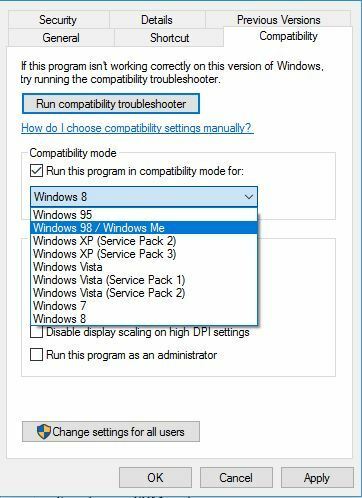
9. Užbaikite LVPrcSrv.exe procesą
Vartotojai pranešė, kad bandant įkelti programą „Arduino“ programinė įranga užstringa, ir tai gali būti pagrindinė vartotojų problema.
Matyt, „Logitech“ procesas, vadinamas LVPrcSrv.exe, sukelia šios klaidos atsiradimą ir norint ją ištaisyti, turite užbaigti šį procesą naudodami užduočių tvarkyklę. Norėdami tai padaryti, atlikite šiuos paprastus veiksmus:
- Paspauskite „Ctrl“ + „Shift“ + „Esc“ atidaryti Užduočių tvarkyklė.
- Kada Užduočių tvarkyklė atsidaro, eikite į Išsami informacija skirtuką ir ieškokite LVPrcSrv.exe.
- Jei radote šį procesą, dešiniuoju pelės mygtuku spustelėkite jį ir pasirinkite Baigti užduotį iš meniu.
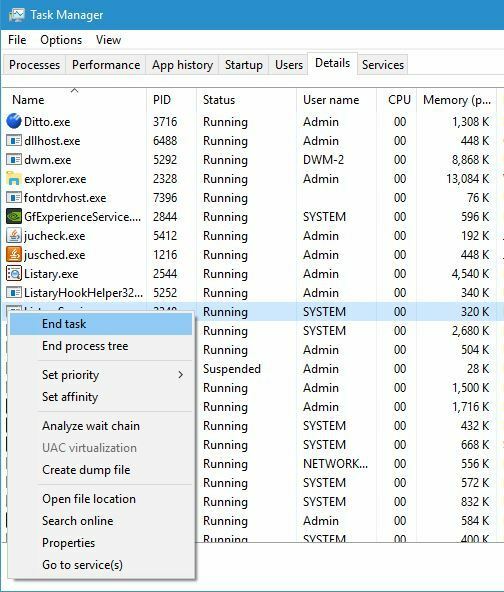
- Užbaigus procesą, uždarykite Užduočių tvarkyklė ir bandykite dar kartą paleisti „Arduino“ programinę įrangą.
Jei LVPrcSrv.exe sukelia šią problemą jūsų kompiuteryje, turėsite užbaigti šį procesą kiekvieną kartą, kai norite paleisti „Arduino“ programinę įrangą savo kompiuteryje.
10. Paleiskite „Arduino“ šikšnosparnių failą
Pasak vartotojų, jie gauna „Arduino“ susidūrė su problema ir turi būti uždaryta klaidos pranešimas jų kompiuteryje bandant paleisti „Arduino“ paleidžiant failą arduino.exe.
Norėdami išvengti šios problemos, galite tiesiog paleisti „Arduino“ dukart spustelėdami failą run.bat. Atminkite, kad „Arduino“ aplinka gali būti palengva paleidžiama, todėl turėsite būti kantrūs.
11. Negalima paleisti cygwin
Vartotojai pranešė, kad tam tikrų problemų gali kilti, jei bandysite sudaryti „Arduino“ eskizą, kai fone veikia „cygwin“. Norėdami išvengti šios problemos savo kompiuteryje, naudodami „Arduino“ galite tiesiog išjungti „cygwin“.
Jei tai nepadeda, gali tekti ištrinti cygwin1.dll iš „Arduino“ katalogo ir pakeisti jį cygwin1.dll iš jūsų cygwin katalogo.
12. Išjunkite tam tikrus įrenginius
Nedaug vartotojų pranešė, kad „Arduino“ programinės įrangos paleidimas užima daug laiko ir bandant atidaryti meniu „Įrankiai“ ji atrodo užstrigusi. Šią problemą sukelia kiti įrenginiai, kurie gali sukurti COM prievadus jūsų kompiuteryje.
Geras šių prietaisų pavyzdys yra „Bluetooth“ įrenginių, taigi, jei turite vieną iš šių įrenginių, būtinai išjunkite jį iš „Device Manager“. Norėdami tai padaryti, turite atlikti šiuos veiksmus:
- Atviras Įrenginių tvarkytuvė.
- Suraskite įrenginį, kurį norite išjungti, dešiniuoju pelės mygtuku spustelėkite jį ir pasirinkite Išjungti iš meniu.
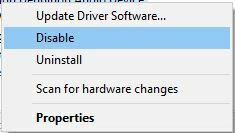
Išjungus šiuos įrenginius, „Arduino“ programinės įrangos įkėlimo laikas turėtų pagerėti.
13. Patikrinkite, ar jūsų įrenginys veikia tinkamai
Pasak vartotojų, „Arduino“ plokštės problemos gali kilti sugadinus jūsų įrenginį, todėl patariama išbandyti jį kitame kompiuteryje. Jei galite, būtinai išbandykite įrenginį skirtinguose kompiuteriuose su skirtingomis operacinėmis sistemomis.
Jei problema atsiranda visuose įrenginiuose, tai reiškia, kad jūsų „Arduino“ plokštė yra sugedusi ir turėtumėte kuo greičiau ją pakeisti.
Kaip matote, yra įvairių problemų su „Arduino“ ir „Windows 10“, tačiau daugeliu atvejų turėtumėte tai padaryti sugebėti išspręsti šias problemas paprasčiausiai įdiegus tinkamą tvarkyklę arba patikrinant jūsų saugumą pažymas.
Dažnai užduodami klausimai
„Arduino“ yra atviro kodo elektronikos platforma, paremta supaprastinta programine ir technine įranga.
„Arduino“ dažniausiai naudojamas kaip priemonė mokytis kodavimo, robotikos ir bendrosios elektronikos.
Tiesiog prijunkite „Arduino“ plokštę prie kompiuterio per USB ir užprogramuokite ją įrašydami savo kodą Arduino plėtros aplinka.
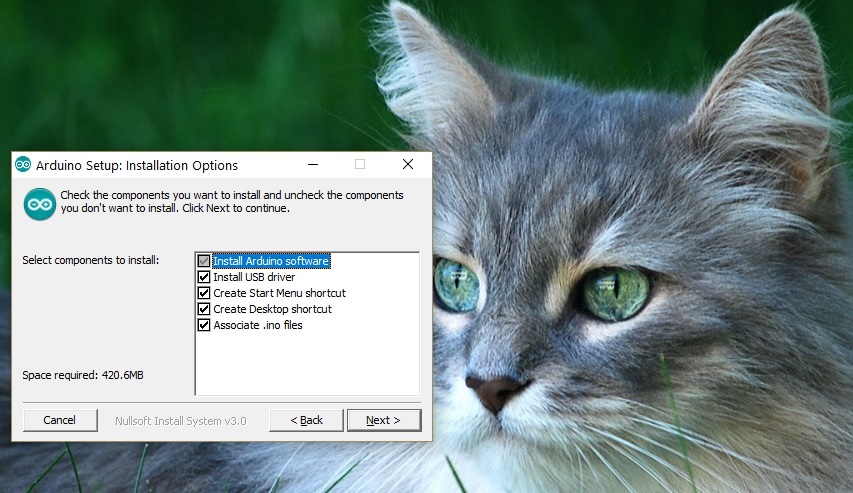
![5 geriausi „Arduino“ rinkiniai vaikams įsigyti [2021 m. Vadovas]](/f/5c1537039e79bd42e6137dfac36eaf3a.jpg?width=300&height=460)